Cílem je nainstalovat rozšíření Gnome Shell na Ubuntu 20.04 Focal Fossa Linux Desktop.
V tomto tutoriálu se naučíte:
- Jak nainstalovat rozšíření Ubuntu gnome
- Jak nainstalovat integraci doplňku Gnome Shell s prohlížečem Firefox
- Jak nainstalovat hostitelský konektor prostředí Gnome
- Jak povolit rozšíření Gnome
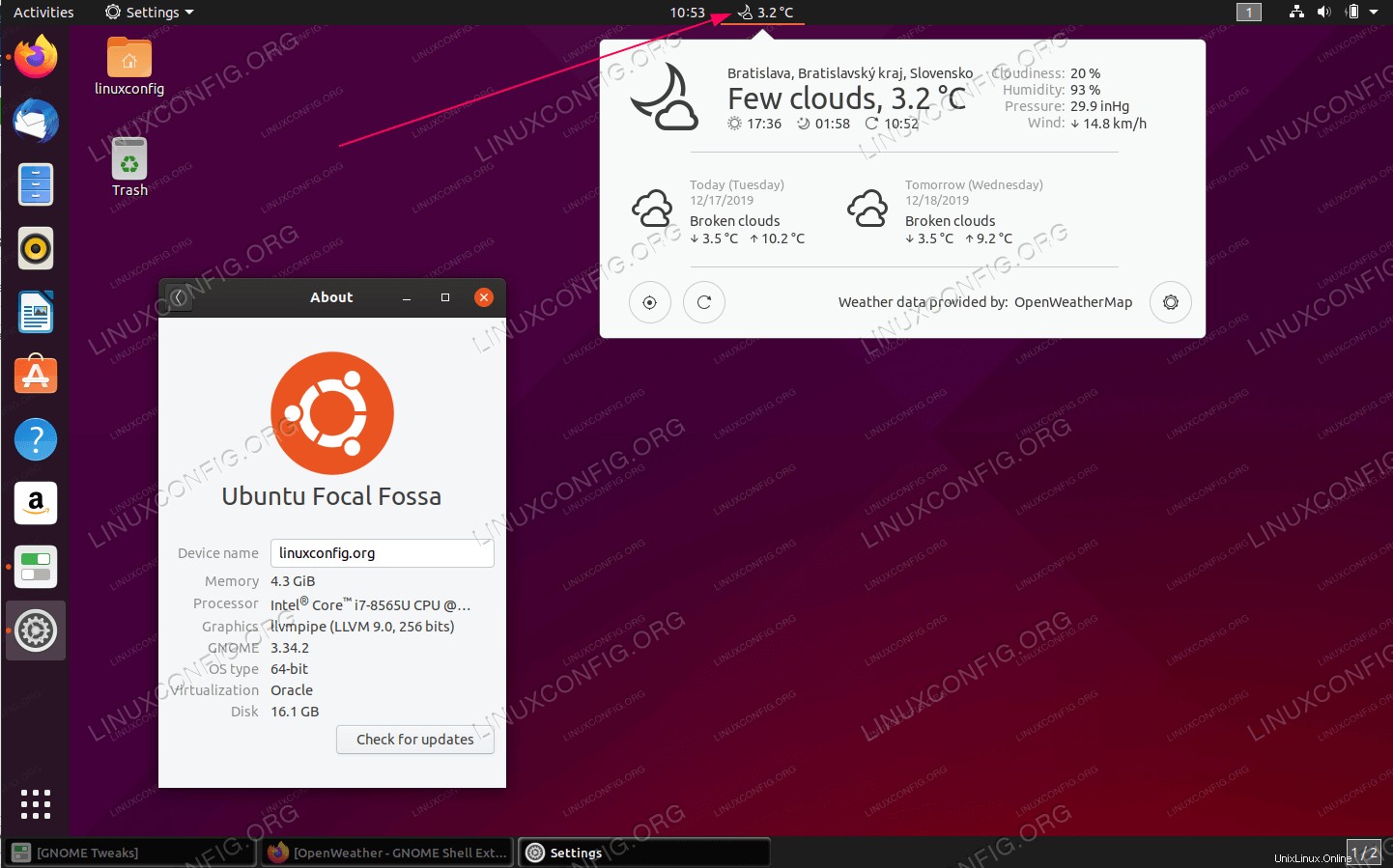 Rozšíření Gnome Shell na Ubuntu 20.04 Focal Fossa Linux Desktop
Rozšíření Gnome Shell na Ubuntu 20.04 Focal Fossa Linux Desktop Požadavky na software a použité konvence
| Kategorie | Požadavky, konvence nebo použitá verze softwaru |
|---|---|
| Systém | Nainstalováno nebo upgradováno Ubuntu 20.04 Focal Fossa |
| Software | GNOME Shell 3.34.1 nebo vyšší |
| Jiné | Privilegovaný přístup k vašemu systému Linux jako root nebo prostřednictvím sudo příkaz. |
| Konvence | # – vyžaduje, aby dané linuxové příkazy byly spouštěny s právy root buď přímo jako uživatel root, nebo pomocí sudo příkaz$ – vyžaduje, aby dané linuxové příkazy byly spouštěny jako běžný neprivilegovaný uživatel |
Nainstalujte rozšíření Gnome Shell na Ubuntu 20.04 pokyny krok za krokem
- Nejprve nainstalujeme další vlastní rozšíření Ubuntu pro počítač Ubuntu 20.04. Chcete-li to provést, spusťte ze svého terminálu následující příkaz:
$ sudo apt install gnome-shell-extensions
- Znovu se přihlaste z plochy Ubuntu.
- Otevřete vylepšení GNOME a povolte jakákoli požadovaná rozšíření Gnome.
 Přejděte na rozšíření a povolte rozšíření přepnutím příslušného přepínače.
Přejděte na rozšíření a povolte rozšíření přepnutím příslušného přepínače. - Chcete-li nainstalovat další rozšíření prostřednictvím rozšíření Gnome, musíme nejprve nainstalovat integrační doplněk GNOME Shell.
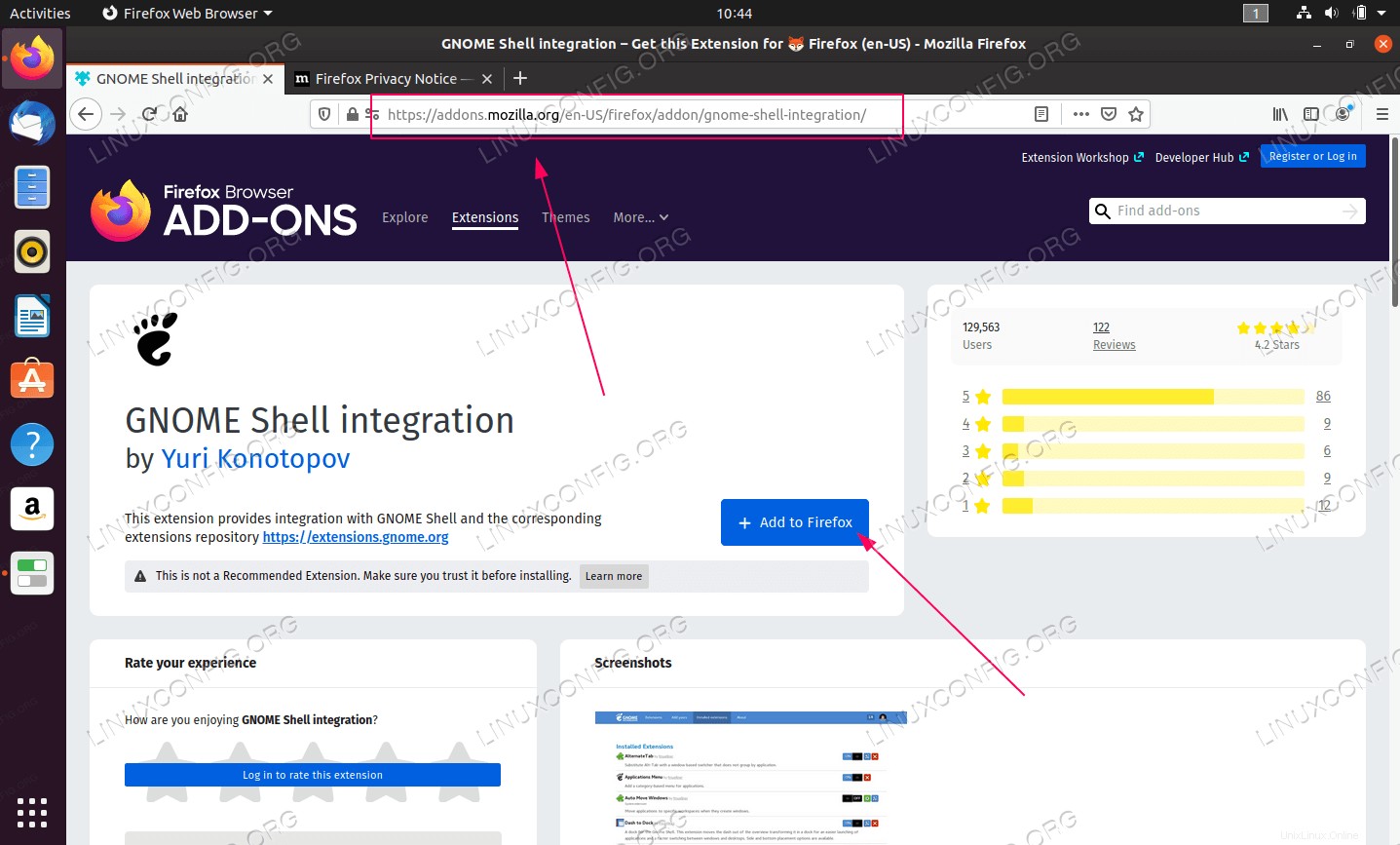 Otevřete náš prohlížeč Firefox a přejděte na integrační doplněk GNOME Shell pro stránku Firefox. Jakmile budete připraveni, klikněte na
Otevřete náš prohlížeč Firefox a přejděte na integrační doplněk GNOME Shell pro stránku Firefox. Jakmile budete připraveni, klikněte na Add to FirefoxGoogle Chrome nebo prohlížeč Chromium?
Pro prohlížeč Google Chrome nebo Chromium si nainstalujte následující integrační doplněk prostředí GNOME Shell. -
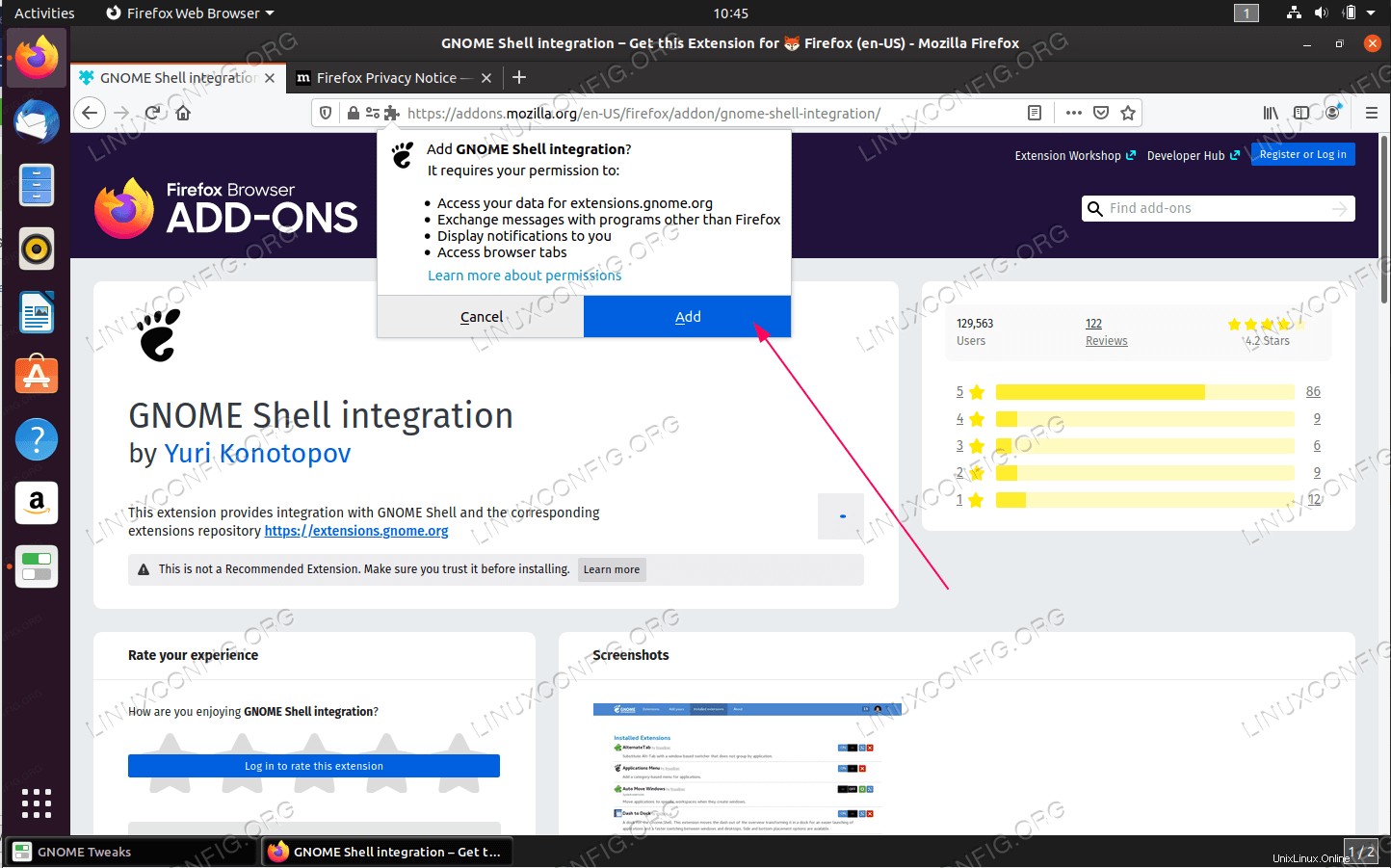 Přidejte oprávnění k doplňku pro integraci prostředí GNOME
Přidejte oprávnění k doplňku pro integraci prostředí GNOME - Než budeme moci nainstalovat jakákoli další rozšíření, musíme nejprve nakonfigurovat hostitelský konektor prostředí Gnome. Chcete-li tak učinit, spusťte následující příkaz Linux:
$ sudo apt install chrome-gnome-shell
Selhání tohoto kroku bude mít za následek Přestože je spuštěno rozšíření pro integraci GNOME Shell, konektor nativního hostitele nebyl detekován. Pokyny k instalaci konektoru naleznete v dokumentaci chybová zpráva.
- Nyní jsme připraveni nainstalovat rozšíření GNOME Shell.
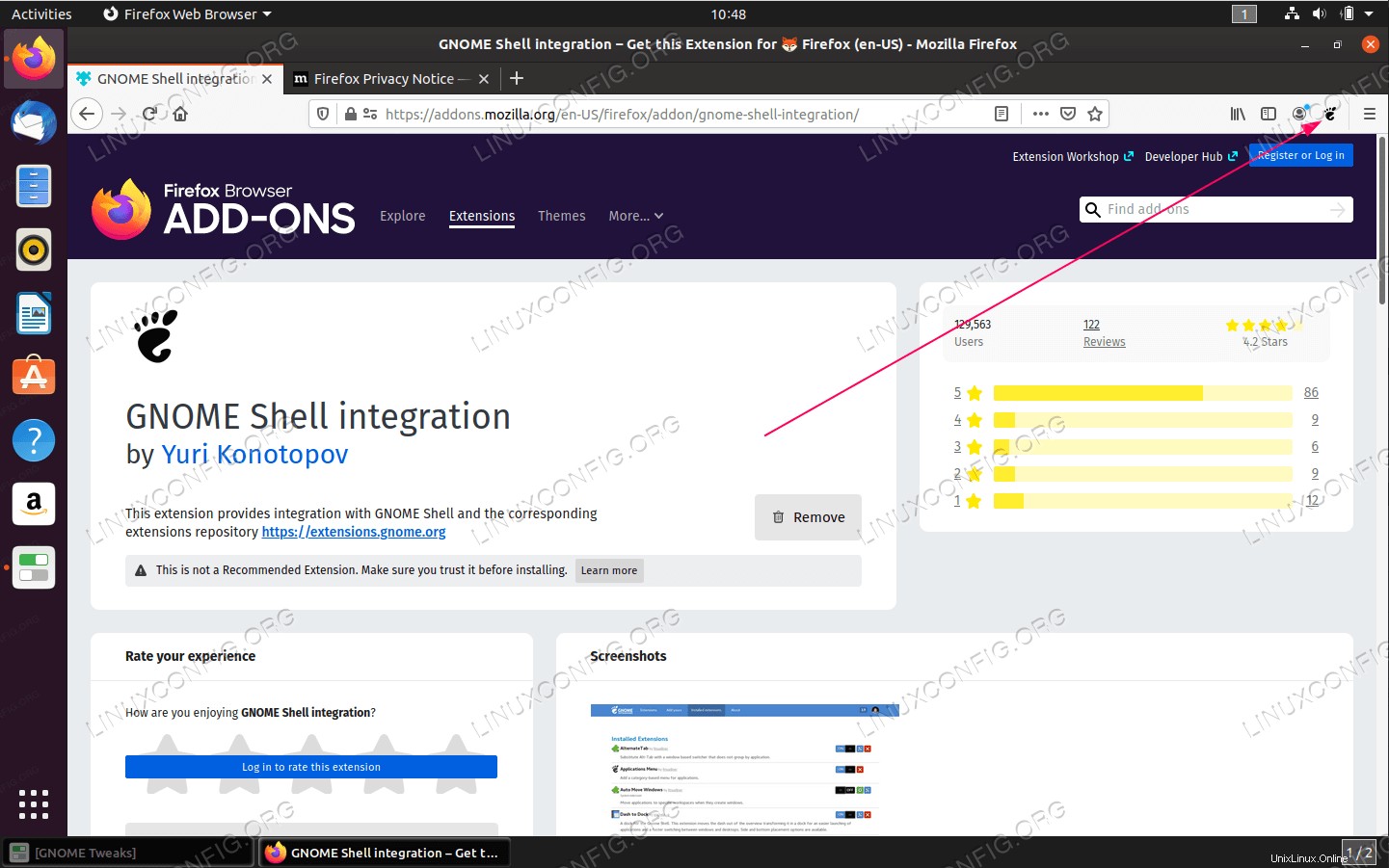 Otevřete prohlížeč Firefox a klikněte na ikonu rozšíření GNOME.
Otevřete prohlížeč Firefox a klikněte na ikonu rozšíření GNOME. -
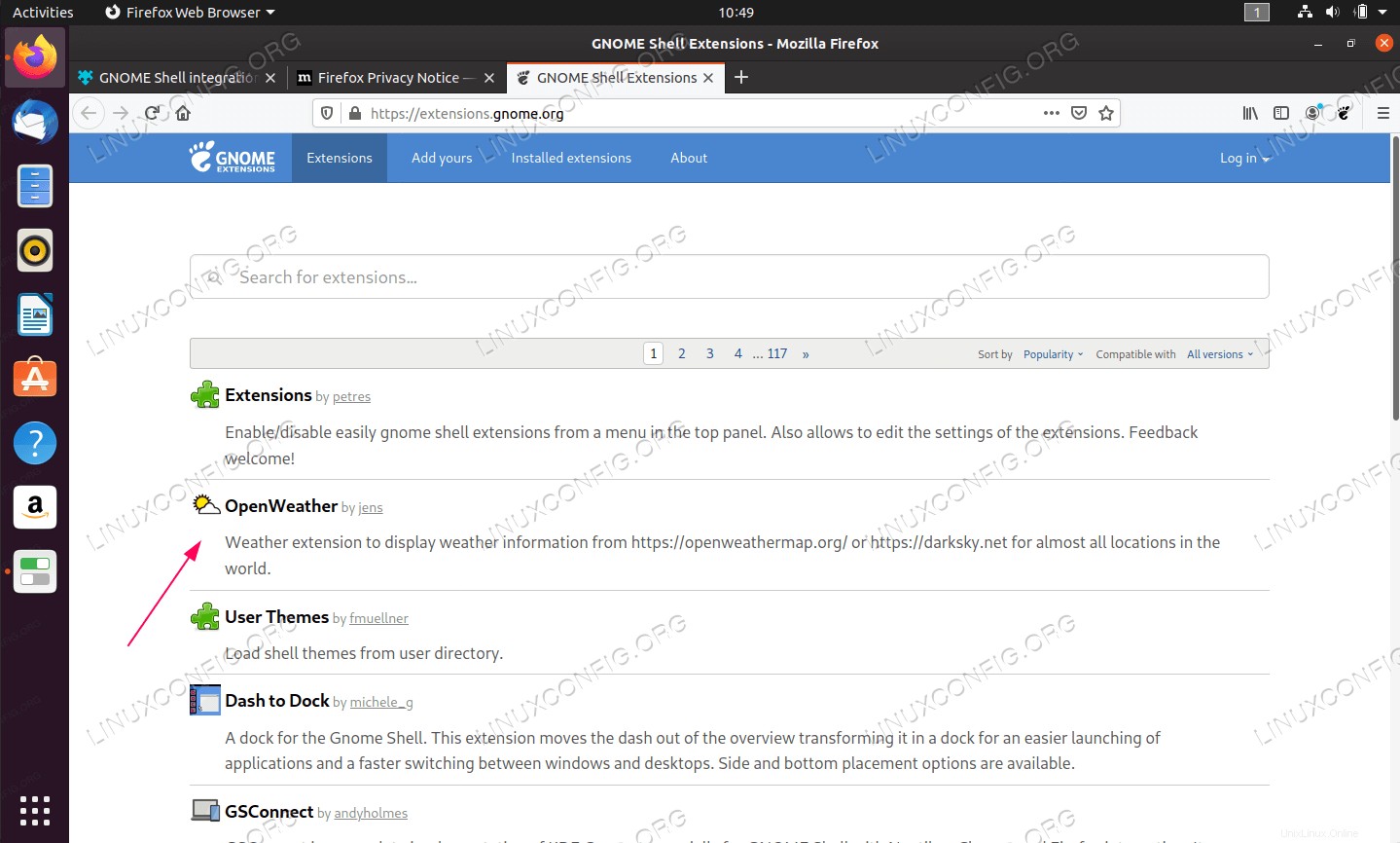 Vyberte rozšíření, které chcete nainstalovat.
Vyberte rozšíření, které chcete nainstalovat. -
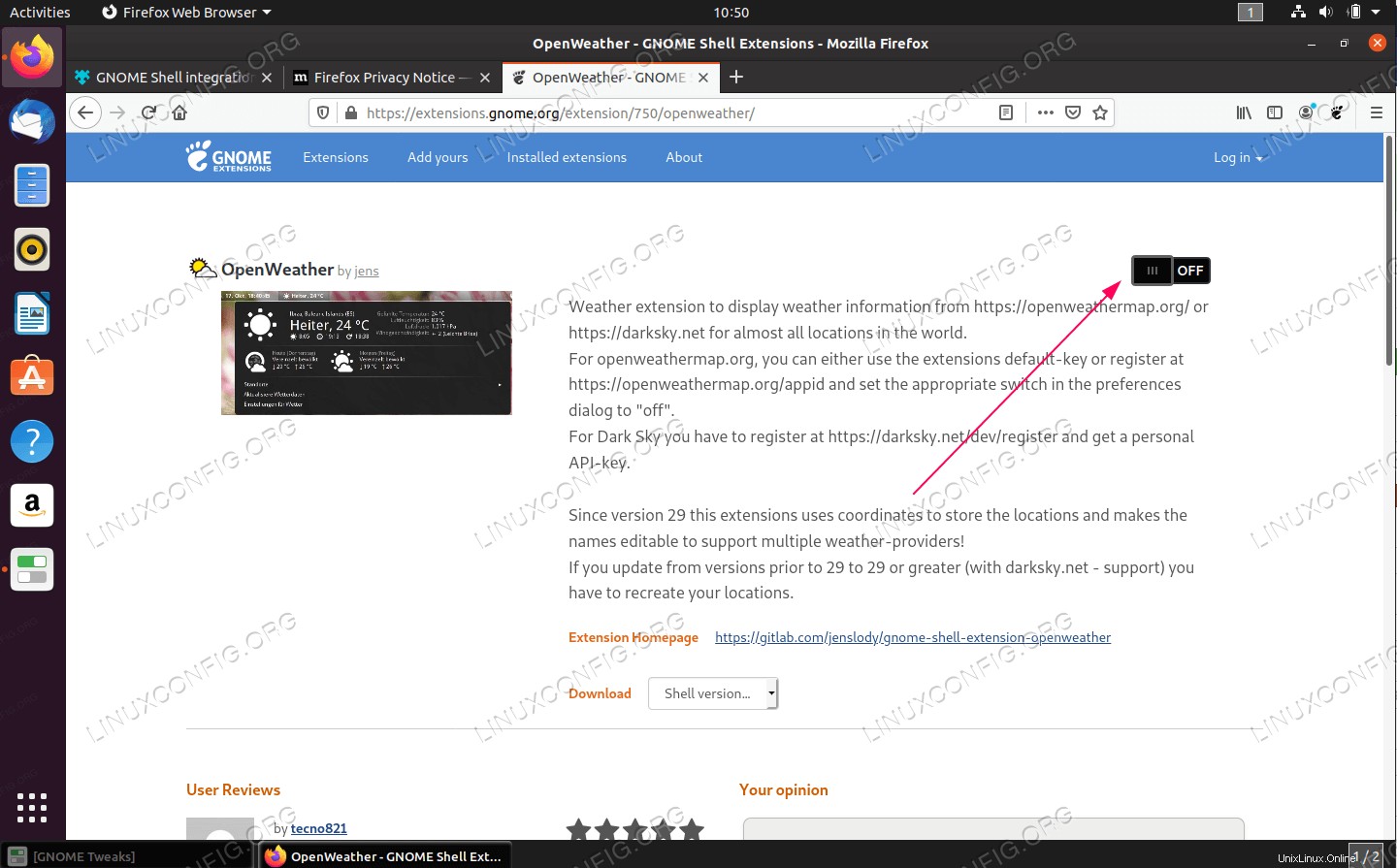 Přepnutím dodaného přepínače nainstalujte požadované rozšíření.
Přepnutím dodaného přepínače nainstalujte požadované rozšíření. -
 Klikněte na
Klikněte na Installpro potvrzení instalace rozšíření.Po tomto kroku byste měli vidět rozšíření na vaší ploše povolené a připravené ke konfiguraci.
Jak nainstalovat nejnovější ovladače Nvidia na Ubuntu 16.04 Xenial Xerus
Jak nainstalovat kompilátor GCC C na Ubuntu 20.04 LTS Focal Fossa Linux